做建筑设计一类的朋友经常会遇到需要将CAD图纸转换成PDF之类的问题,对于习惯用CAD老版本软件的朋友来说,自身的软件是无法达到转换的目的的,那如何把CAD转PDF文件呢,下面小编就来给大家分享几个实用的操作方法。
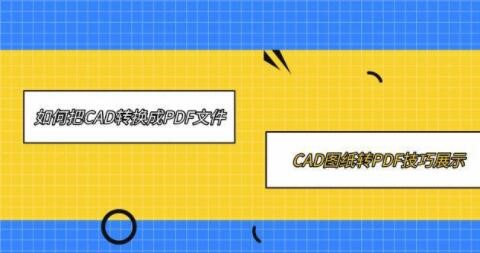
如何把CAD转PDF文件,CAD图纸转PDF技巧展示图一
一、CAD软件转换
第一步首先得确定你的CAD软件是否有转换PDF的功能哦。然后言归正传,打开CAD软件中的CAD图纸,点击左上角的图标。
第二步在弹出的下拉菜单中点击输出选项,在输出选项的右侧菜单中点击PDF。
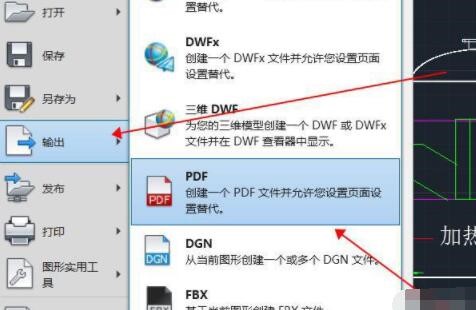
如何把CAD转PDF文件,CAD图纸转PDF技巧展示图二
第三步在新出现的窗口中选择保存的路径地址,右侧的输出选择显示,页面设置点击选择当前。
第四步返回到CAD图纸中并选中,合理布置图纸的位置,使其文本放置更加均匀后再点击确定按钮。最后点击保存就OK啦。
二、在线转换器
首先得提前准备好CAD图纸文件,然后进入浏览器内搜索关键词“PDF在线转换器”,找到相对应的转换页面,在其首页找到CAD转PDF的选项并点击进入,随后在转换页面内添加准备好的CAD文件,最后设置一下转换的文件格式参数后点击开始转换,等转换完成后下载至桌面上就可以了。
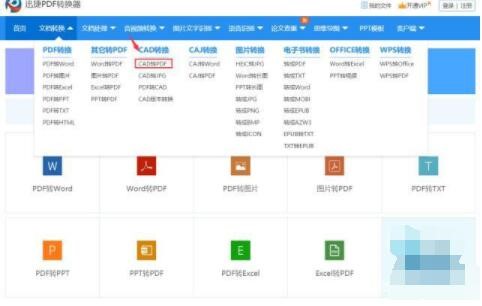
如何把CAD转PDF文件,CAD图纸转PDF技巧展示图三
好了,关于如何把CAD转PDF文件,CAD图纸转PDF技巧展示就到此结束了,大家还有没有什么更好的方法可以跟小编一起探讨一下呢,如果有好方法或者对以上内容有不会或者不懂得地方都可以在下方评论留言哦,小编看到后会及时回复为大家解答的呢!







